Wie man ein Interact in Auftrag gibt
Ein Interact muss über die mobile App GoBright hinzugefügt und in Betrieb genommen werden. Es ist nicht möglich, ein Interact über das GoBright Portal hinzuzufügen. Nach der Inbetriebnahme können die Einstellungen des Interacts über das GoBright Portal verwaltet werden.
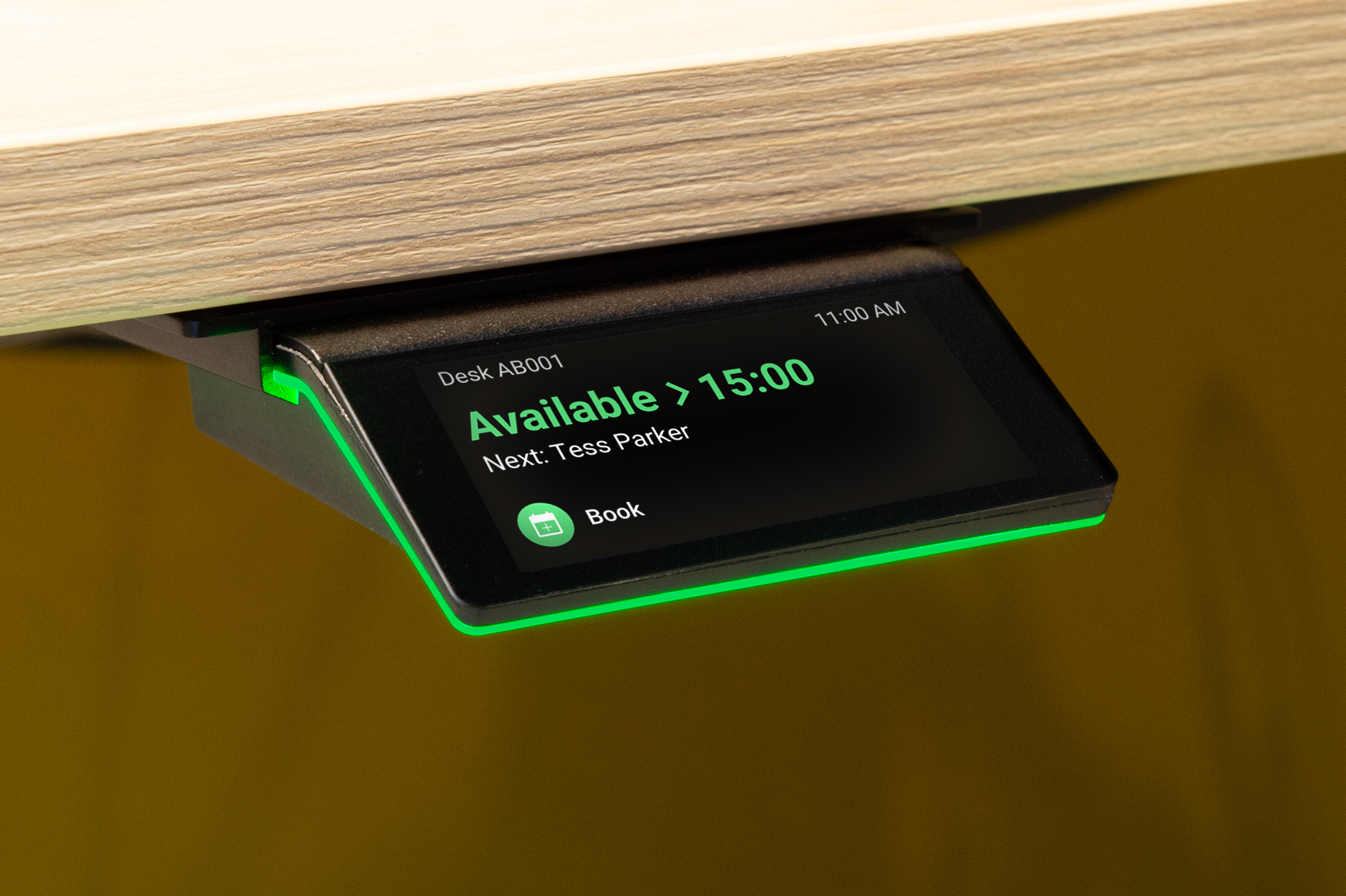
Anforderungen
- Eine Interaktion
- Ein Administratorkonto für das GoBright Portal
- Ein Smartphone mit der neuesten mobilen App GoBright , eingeloggt als Administrator
- Ein Interact-Profil
Beauftragung eines Interact
Wie andere GoBright Geräte verwendet auch das Interact ein Profil für seine Einstellungen. Bevor Sie ein Interact in Betrieb nehmen können, erstellen Sie bitte zunächst ein Interact-Profil. Um mehr zu erfahren, lesen Sie diesenArtikel.
Die Inbetriebnahme eines Interacts kann über die mobile AppGoBright erfolgen. Stellen Sie sicher, dass die App auf dem neuesten Stand ist und dass Sie als Administrator angemeldet sind.
1. Innerhalb des Portals GoBright
Um ein Interact in Auftrag zu geben, ist ein Interact-Profil erforderlich. Stellen Sie sicher, dass ein Interact-Profil eingerichtet ist, oder erstellen Sie ein neues. Gehen Sie im GoBright Portal zu Einstellungen > Geräte > Profile.
Weitere Informationen über das Interact-Profil finden Sie in diesem Artikel.
Voreinstellungen für die Inbetriebnahme können verwendet werden, um Netzwerk-, NTP- und Einrichtungseinstellungen einfach auf Interacts anzuwenden. Erfahren Sie mehr über Commissioning Presets.
2. Schalten Sie das Interact ein
Schließen Sie das Netzkabel an das Interact an. Schließen Sie dann den USB-Stecker an eine geeignete Stromversorgung an. Der Interact schaltet sich dann ein.
Wenn das Interact keine aktuelle Konfiguration hat, wird der Bildschirm zur Geräteeinrichtung mit einem QR-Code angezeigt.
Wenn das Interact bereits konfiguriert wurde und Sie die Einstellungen ändern oder das Interact erneut konfigurieren möchten, halten Sie die Uhr in der oberen rechten Ecke gedrückt. Der Bildschirm zur Gerätekonfiguration wird angezeigt.
Gut zu wissen:
- Die Interact-Einstellungen können nur von einem Administrator über die mobile App GoBright geändert werden. Auf dem Interact selbst können keine Einstellungen geändert werden.
- Nach dem Öffnen des Einrichtungsbildschirms durch langes Drücken auf die Uhr wird der Einrichtungsbildschirm nach einer Minute automatisch geschlossen, wenn keine Interaktion erfolgt.
3. Öffnen Sie die mobile App GoBright
- Stellen Sie sicher, dass Sie als Administrator eingeloggt sind.
- Tippen Sie auf die Menüschaltfläche in der oberen rechten Ecke
- Tippen Sie auf Verwaltungstools
- Tippen Sie auf GoBright Interagiert
- Tippen Sie auf Scannen eines QR-Codes, um ein Interact in Auftrag zu geben.
- Optional: Wählen Sie eine Voreinstellung für die Inbetriebnahme (erfahren Sie mehr über Voreinstellungen für die Inbetriebnahme)
- Tippen Sie auf Weiter
Wenn Ihr Telefon Sie um Erlaubnis bittet, die Kamera und Bluetooth zu verwenden, erlauben Sie dies bitte. - Scannen Sie den QR-Code, der auf dem Display des Interact
- Auf dem nächsten Bildschirm sollten Sie die folgenden Optionen anzeigen und einstellen:
- Profil: Wählen Sie ein Interact-Profil (zuvor im Portal GoBright erstellt)
- Gekoppelter Raum/Schreibtisch: Wählen Sie den Raum oder den Schreibtisch aus, dem das Interact zugewiesen werden soll.
- Montage: Wählen Sie aus, wie Interact montiert werden soll (auf einem Schreibtisch oder an einer Wand). Dies hat Auswirkungen auf die Einstellung "Bildschirmausrichtung" (siehe unten).
- Schreibtisch-Typ: bewirkt noch nichts, ist aber erforderlich. Wählen Sie einen zufällig aus.
- Bildschirmausrichtung: Legt die Ausrichtung des Bildschirms fest. Die Werte hängen von der gewählten Montageart (Tisch oder Wand) ab.
- Verbindung
- Automatisch mit Ethernet verbinden: wird derzeit nicht unterstützt, diese Einstellung bewirkt nichts. Bitte aktivieren Sie Wi-Fi, um fortzufahren.
- Wi-Fi: Aktivieren Sie diese Einstellung, um die Wi-Fi-Einstellungen anzuzeigen.
- Wi-Fi SSID: Geben Sie die SSID des Wi-Fi-Netzwerks ein, mit dem sich das Interact verbinden soll.
- Wi-Fi Pre shared key: Geben Sie das Passwort des Wi-Fi-Netzwerks ein, mit dem sich das Interact verbinden soll
Hinweis: Das Interact unterstützt nur 2,4 GHz Wi-Fi-Netzwerke.
- NTP-Server: der NTP-Server, Standard: pool.ntp.org, kann aber z.B. auf einen NTP-Server innerhalb Ihres Netzwerks geändert werden. Es ist sehr wichtig, dass das Interact (wie auch unsere andere Hardware) die richtige Zeit hat, die es vom NTP-Server erhält.
Wenn alles gut aussieht, tippen Sie auf Kommissionsgerät, um die Konfiguration an das Interact zu senden. Ihr Telefon wird über Bluetooth mit dem Interact verbunden. Das Interact verbindet sich mit dem angegebenen Netzwerk.
Auf dem Display des Interact sehen Sie, dass eine Verbindung zwischen Ihrem Telefon und dem Netzwerk hergestellt wird.
Interact ist nun konfiguriert und zu Ihrer GoBright Umgebung hinzugefügt.
Nachdem ein Interact hinzugefügt wurde, können einige Einstellungen auch über das GoBright Portal unter Einstellungen > Geräte > Interacts geändert werden.
Die (Neu-)Konfiguration des Wi-Fi-Netzwerks, mit dem sich das Interact verbindet, ist nur über die mobile App GoBright möglich.
Um mehr über die Verwendung von Interact zu erfahren, lesen Sie bitte diesen Artikel.